Todo el potencial de VirtualBox se libera con la instalación del paquete VirtualBox Guest Additions.
El paquete mejora y mejora el rendimiento de su máquina virtual en VirtualBox. Admite la integración del puntero del mouse y un portapapeles compartido entre la máquina virtual Linux y su máquina host.
Instalación de VirtualBox Guest Additions en Fedora 30
Antes de comenzar la instalación real, asegúrese de que su sistema esté completamente actualizado usando los siguientes comandos:
sudo dnf update sudo dnf upgrade
Paso 1) Asegúrese de estar utilizando el kernel más reciente disponible para su Fedora.
dnf update kernel*
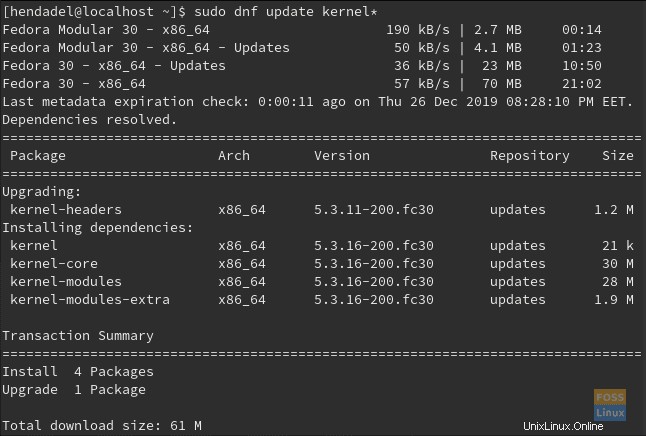
Paso 2) Reinicie su máquina Fedora para aplicar los cambios, ejecute el comando de reinicio en su terminal y su computadora se reiniciará automáticamente.
reboot
Paso 3. Después de que su sistema se inicie, instale los siguientes paquetes requeridos a través de la Terminal de Fedora.
dnf install gcc kernel-devel kernel-headers dkms make bzip2 perl libxcrypt-compat
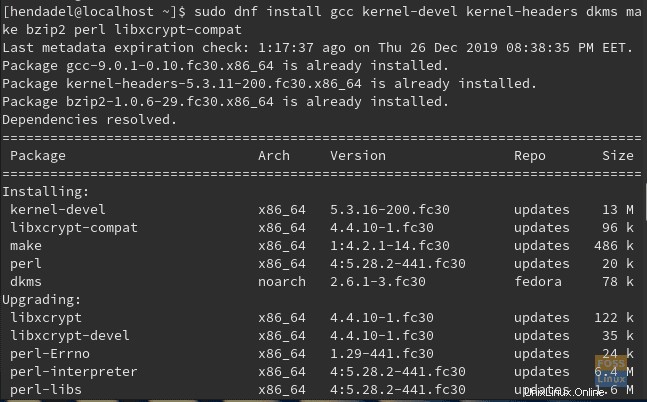
Paso 4) Agregue la variable de entorno del directorio del kernel.
KERN_DIR=/usr/src/kernels/`uname -r`

Paso 5) Exporte la variable de entorno del directorio del kernel.
export KERN_DIR

Paso 6) Ahora, montemos las adiciones de invitado de Virtual Box. Desde el menú superior de su máquina virtual en ejecución, haga clic en Dispositivos y elija Instalar la imagen de CD de Guest Additions .
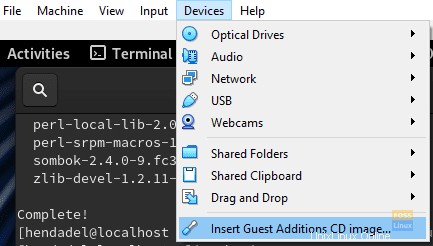
Paso 7) El paquete debería ejecutarse automáticamente, como se muestra a continuación. Haga clic en Ejecutar para iniciar la instalación de Virtual Box Guest Additions.
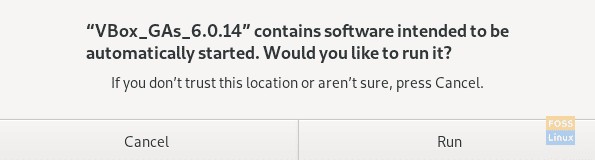
Paso 8) Se requiere autenticación, use su contraseña sudo para continuar.
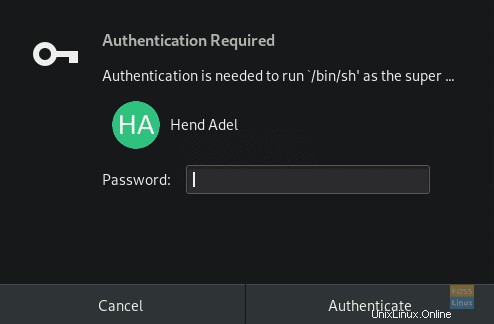
Paso 9) El paquete debe estar instalado.

Paso 10) Por último, deberías encontrar un mensaje como el siguiente.

Paso 11) Reinicie su máquina para aplicar los cambios.
reboot
Paso 12) Después de que su sistema se reinicie, puede verificar si VirtualBox Guest Additions se instaló correctamente usando el siguiente comando.
sudo lsmod | grep vbox
Felicitaciones, ahora ha instalado VirtualBox Guest Additions en su máquina Fedora.